重装win8的详细步骤解析是什么?需要注意什么?
- 网络技术
- 2025-01-04
- 122
随着技术的不断演进,计算机的操作系统也在不断创新。微软的Windows8操作系统曾经是许多用户的选择,尽管它已逐渐被更新的Windows版本所取代。然而,对于依然使用Win8系统的用户来说,了解如何重装系统是十分重要的技能。下面,我们将详细介绍重装Win8的步骤,以及在操作过程中需要注意的事项。
一、准备阶段
在开始重装Win8之前,需要做以下几个方面的准备:
1.1备份重要数据
在重装操作系统之前,确保已经备份了所有重要数据。可以通过外部硬盘、云存储服务或数据备份软件来完成。
1.2获取Win8安装介质
重装之前,需要准备合法的Win8安装光盘或USB安装盘。务必保证安装介质没有损坏,且是当前系统版本的正确版本。
1.3检查硬件兼容性
确认计算机硬件与Windows8的兼容性。通常情况下,较新的硬件更容易与Win8兼容,但老式的硬件可能需要额外的驱动程序。

二、重装Win8详细步骤
2.1启动到BIOS/UEFI设置
关机后,启动计算机,并在启动过程中不停地按F2(或者根据主板的不同,可能是Del键或组合键如Ctrl+Alt+Esc)进入BIOS/UEFI设置。设置为从安装介质启动,通常是光驱或USB接口。
2.2从安装介质启动
保存BIOS/UEFI设置后,计算机将重新启动并从安装介质启动。在启动过程中,如果需要的话,按下任意键从安装介质启动。
2.3安装程序开始
跟随安装向导完成语言、时间和键盘布局的设置。点击“现在安装”,选择“自定义:安装Windows仅安装Windows(高级)”,然后点击“下一步”。
2.4选择分区
在安装向导的“分区”步骤中,选择系统分区进行格式化。通常情况下,如果要重新安装系统,最好清理磁盘。如果没有特殊需求,可以选择整个磁盘进行格式化,然后点击“下一步”。
2.5安装过程
接下来,Windows8的安装程序将开始复制文件、安装功能和更新。这个过程大概需要10至30分钟,具体取决于计算机的硬件配置。
2.6完成安装
安装完成后,计算机将重启几次。重启后,将进入最后的设置阶段,包括设置用户的用户名、计算机名称、输入产品密钥、设置安全问题等。

三、安装完成后的注意事项
3.1驱动程序安装
Windows8安装完成后,系统会自动安装大部分基本驱动程序。不过,为了确保系统稳定和性能最大化,你可能需要安装或更新显卡、声卡、网络适配器等关键硬件的驱动。
3.2系统更新
检查并安装所有重要的Windows更新。可以通过WindowsUpdate功能来完成,确保系统是最新版本。
3.3恢复备份数据
将之前备份的数据恢复到计算机中。确保所有需要的数据都能正确无误地恢复。
3.4安装常用软件
根据个人习惯,安装常用的软件和应用程序,如办公软件、浏览器、图像处理软件等。
3.5安全设置
配置防火墙和安全软件,确保系统安全。
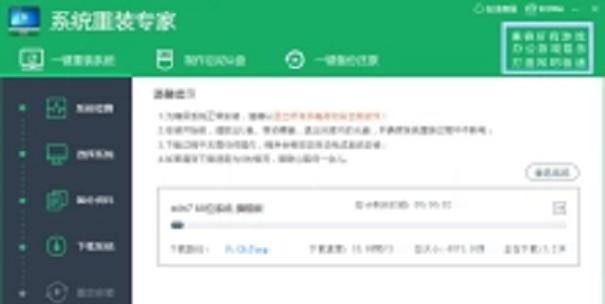
四、常见问题与解答
Q:重装Win8是否会影响保修?
A:只要重装过程不违反制造商保修条款,重装操作系统通常不会影响保修。
Q:重装Win8后,我的游戏和应用还能用吗?
A:通常情况下,重装系统会清除所有用户安装的程序,但是通过安装盘或数字许可证合法购买的软件可以重新安装。
Q:重装Win8会对硬件有什么影响吗?
A:重装Win8一般不会对硬件造成损害,但请确保操作步骤正确,避免硬件冲突。
结语
通过以上详细步骤和注意事项,读者可以安全且顺利地重装Windows8系统。请确保在操作过程中,按照自己的实际情况进行适当调整。重装系统虽然是一项复杂的任务,但只要按照正确的步骤和方法操作,便可以顺利完成。
版权声明:本文内容由互联网用户自发贡献,该文观点仅代表作者本人。本站仅提供信息存储空间服务,不拥有所有权,不承担相关法律责任。如发现本站有涉嫌抄袭侵权/违法违规的内容, 请发送邮件至 3561739510@qq.com 举报,一经查实,本站将立刻删除。